Реклама
Это мирская жизнь, которая тянет день. Простые, повторяющиеся задачи, которые истощают вашу жизненную силу. Мы либо делаем их неохотно, либо пренебрегаем ими, пока они не создадут еще большую проблему. Так не должно быть!
На компьютерах с Windows вы можете создавать простые маленькие программы, называются пакетные файлы Как создать пакетный файл (BAT) за пять простых шаговВ этой статье рассказывается, как создать командный файл, используя пять простых шагов для операционной системы Windows. Прочитайте больше , что позаботится об этих утомительных задач.
В этом смысл автоматизации, не так ли? Чтобы установить и забыть, как говорят рекламные ролики. Давайте посмотрим на части пакетного файла и как создать несколько колпачков для ваших дел.
Что такое пакетный файл?
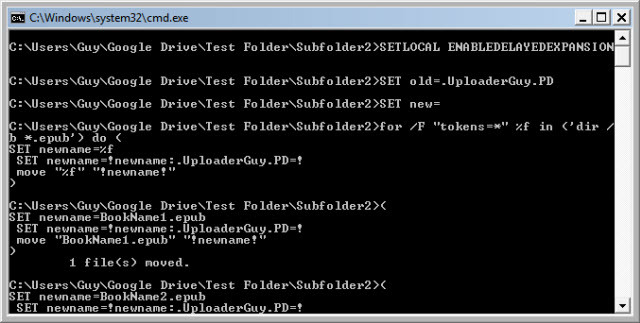
Еще до Windows все было достигнуто путем ввода команд вместо указания и щелчка. Версия Microsoft известна как MS-DOS (Дисковая операционная система Microsoft), а команды известны как DOS команды Руководство для начинающих по командной строке Windows Командная строка позволяет вам напрямую общаться с вашим компьютером и инструктировать его для выполнения различных задач. Прочитайте больше .
Иногда были задачи, в которых все, что вам нужно было сделать, это вводить команды в одном и том же порядке, каждый раз. Вы можете создать файл этих команд и назвать его что-то вроде BORING_TASKS.BAT. Затем, просто набрав BORING_TASKS.BAT и нажав Войти ключ, этот список команд будет выполнен.

Когда на сцену вышла Windows, Microsoft все еще зависела от этих командных файлов, чтобы делать что-то в фоновом режиме. Им пришлось оставить возможность запускать эти файлы. Это позволило людям создавать и запускать свои собственные командные файлы.
Пакетные файлы часто становились инструменты для опытных пользователей и системных администраторов Командная строка Windows: проще и полезнее, чем вы думаетеКоманды не всегда оставались прежними, на самом деле некоторые из них были уничтожены, в то время как появились другие новые команды, даже на самом деле с Windows 7. Итак, почему кто-то хочет беспокоиться о нажатии на начало ... Прочитайте больше так. Нет причин, по которым вы также не можете использовать пакетные файлы! Давайте посмотрим на несколько вещей, которые вы могли бы сделать.
Как создать пакетный файл
Все, что вам нужно, это Блокнот, шпаргалка пакетных команди немного времени и терпения. Откройте Блокнот, напишите нужные команды, затем сохраните файл, но измените Сохранить как тип: поле для Все файлыи измените расширение файла на .летучая мышь. Это действительно важно. Теперь у вас будет пакетный файл, который вы сможете использовать по своему усмотрению.
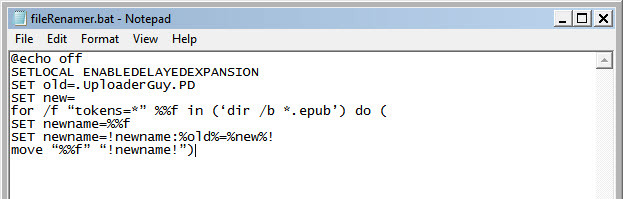
Если вам нужно внести изменения в командный файл, щелкните по нему правой кнопкой мыши и выберите редактировать. Это откроет его в блокноте, и вы можете редактировать его снова. Просто.
Чтобы освоить основы, пройдите наш Как написать простой командный файл Как создать пакетный файл (BAT) за пять простых шаговВ этой статье рассказывается, как создать командный файл, используя пять простых шагов для операционной системы Windows. Прочитайте больше статья. Давайте рассмотрим несколько задач, которые мы могли бы решить с помощью пакетных файлов.
Ограничить компьютерное время с помощью командного файла
Семейная безопасность Windows Интернет-безопасность для ваших детей: включите родительский контроль в Windows 8Интернет открывает большие возможности и бесчисленные риски, особенно для детей. Windows 8 имеет встроенный родительский контроль под названием Family Safety. Это позволяет системному администратору отслеживать активность других пользователей. Прочитайте больше существует с Windows 7 и может справиться с задачей ограничивающий компьютер Как контролировать и ограничивать трафик маршрутизатора: 4 совета и хитростиКак вы убедитесь, что ваши дети на самом деле спят в школьную ночь и не смотрят потоковое интернет-видео? Прочитайте больше время довольно приятно. Но, возможно, вы захотите настроить компьютер таким образом, чтобы независимо от того, кто входит в систему, он получал определенное количество времени на компьютере до его выключения. Или, может быть, вы хотите использовать компьютер для потоковой передачи радио, но через некоторое время выключите его, если вы уйдете или заснете. Для этого есть пакетный файл!
@ эхо выключено. выключение -s -t 3600
@ эхо выключено - Говорит компьютеру не показывать ничего, что идет после него, в командном окне при запуске командного файла.
неисправность - Эта команда очевидна, но параметры -s и -t не обязательно очевидны. -s указывает компьютеру действительно выключаться, а не просто выходить из системы (-l) или перезагружаться (-r). Параметр -t указывает компьютеру использовать таймер.
Как только пакетный файл запущен, компьютер начнет считать секунды. В этом примере таймер работает в течение часа, что составляет 3600 секунд. Когда время достигнет 3600 секунд, компьютер выключится. Вы можете изменить это число на что угодно.

Если вы хотите ограничить продолжительность работы компьютера после входа в систему, сохраните файл shutdown.bat в каталоге автозагрузки. В Windows 7 и более ранних версиях он будет расположен по адресу C: \ Documents and Settings \ Все пользователи \ Пуск \ Меню \ Программы \ Автозагрузка. В Windows 8 и 8.1 он расположен по адресу C: \ ProgramData \ Microsoft \ Windows \ Пуск \ Меню \ Программы \ Автозагрузка.
Теперь, когда человек входит в систему, этот пакетный файл автоматически запускается, и таймер начинает отсчет времени. С некоторыми настройками в Скрипт Windows с VBScript Лучше, чем пакет: учебник по Windows Scripting Host Прочитайте больше это также может быть хорошая шутка Дня дурака 4 забавных способа подшутить над родителями с помощью семейного компьютера Прочитайте больше .
Удалить все файлы в папке
Если у вас есть программа, которая создает множество файлов журналов в определенном каталоге, это может занять много времени и раздражать, пытаясь удалить их все старомодным способом. Давайте создадим командный файл, который удалит все файлы в папке, даже не думая об этом. Код ниже очень прост и очищает только одну конкретную папку.
cd C: \ Папка \ Подпапка. del / f / q *
CD - Сообщает вашему компьютеру сменить каталог на указанное вами место. В этом примере это C: \ Folder \ Subfolder. Это удалит ВСЕ файлы внутри этой папки. Измените его на любое другое, но убедитесь, что это действительно каталог, который вы хотите очистить, например, папка загрузки.
дель - Это значит удалить. Параметр / f принудительно удаляет файлы, доступные только для чтения, а параметр / q заставляет компьютер сделать это незаметно. Это означает, что имена всех файлов, которые вы удаляете, не будут распечатываться в командном окне. Звездочка (*) указывает компьютеру удалить ВСЕ файлы. Звездочка является символом подстановки.

Вы можете уточнить, что вы хотите удалить. Допустим, вы хотите удалить только все текстовые файлы в каталоге, потому что это журналы, которые занимают место. Вместо звездочки в конце команды del вы можете использовать * .txt. Это говорит об удалении любого файла с расширением .txt. Теперь только эти файлы будут удалены из этого каталога.
cd C: \ Folder \ SubfolderOne. del / f / q * .txt
Допустим, там много текстовых файлов, и все ваши файлы журнала начинаются с log-dd-mm-yy. Просто используйте звездочку между log и .txt, чтобы она выглядела как log * .txt. Это удалит любой файл, имя которого начинается с log и имеет расширение .txt.
cd C: \ Folder \ SubfolderTwo. del / f / q log * .txt
Очистить несколько папок? Просто. Добавьте другой раздел, который является тем же самым, но у вас есть пункт команды cd к другой папке. Тогда ваш командный файл выглядит примерно так:
cd C: \ Folder \ SubfolderOne. del / f / q log * .txt cd C: \ Folder \ SubfolderTwo. del / f / q log * .txt
Поиграйте с этим командным файлом, и вы найдете множество творческих способов его использования. Вы можете иметь его как командный файл, который вы запускаете вручную, или вы можете использовать Планировщик заданий Windows Автоматический запуск программ с помощью планировщика заданий Windows Прочитайте больше чтобы он работал в установленное время время от времени. Вы могли бы даже запустить его при запуске как легкий альтернатива CCleaner Сравнение чистящих средств: CCleaner против Slimcleaner против IObit Advanced SystemCareХотя Windows - очень способная операционная система, она печально известна своей ухудшающейся производительностью с течением времени. Однако с помощью некоторых умных системных очистителей вы можете значительно увеличить ожидаемую продолжительность жизни вашего ... Прочитайте больше .
Выберите случайное число
Вот хороший маленький пакетный файл, который сгенерирует случайное 4-значное число. Почему вы хотите это сделать? Многие вещи требуют 4-значный пароль, например, PIN-код для вашей банковской карты. Возможно, вы управляете пользователями в бизнесе, и ваша система контроля доступа использует 4-значный номер. Многие из них делают. Если вы просто попытаетесь вытащить его из головы, вы в конечном итоге создадите пароли, которые не являются случайными. Этот пакетный файл позаботится об этом.
@ эхо выключено. :Начните. set / a ran =% random% if / i% run% GTR 9999 goto: start. if / i% run% LSS 1000 Перейти к: начать. echo Batch выбрал число% run% Пауза
: start - Создает метку с именем start, которая действует как точка ралли. Каждый раз, когда на нее указывает команда goto, компьютер возвращается к этой точке в сценарии и делает все, что написано в строке после этой метки.
набор / - Сообщает компьютеру, что будет новая переменная с номером, параметр / a заставляет его округлить до ближайшего целого числа. Таким образом, если бы значение было 1234,6, оно было бы округлено до 1234.
Имя переменной запускается. Вы можете называть это как хотите, но в некотором смысле для запуска используется случайное число.
% Случайная% - Это динамическая переменная, означающая, что каждый раз, когда компьютер сталкивается с ней, он будет присваивать ему новое значение. Динамическая переменная% random% будет генерировать число от 0 до 32767.
Нам нужен 4-значный номер, поэтому он должен быть между 1000 и 9999. Вот для чего нужны следующие 2 строки.
если - Это начало условного утверждения - ЕСЛИ это условие верно, ТОГДА что-то делать. Первая строка говорит если целое число в переменной ran больше, чем (GTR) 9999, перейдите к началу и повторите попытку. Если значение run меньше (LSS) 9999, компьютер перейдет к следующей строке. Вторая строка говорит, что если значение run меньше 1000, перейдите к началу и попробуйте снова. Есть несколько различных операторов, которые мы можем использовать для сравнения чисел в пакетном файле.
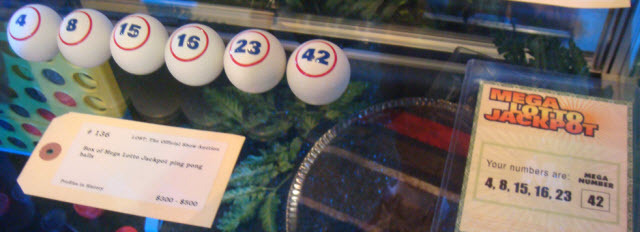
Возможно, вы думаете, что 0001 - это четырехзначное число, и вы были бы правы. Только динамическая переменная% random% не будет генерировать это. Он может сгенерировать одну цифру 1, но он не поместит 3 ведущих нуля. Это ограничивает нас только 8999 4-значными числами. Конечно, этого достаточно для наших целей.
В конце концов, компьютер выдаст число от 1000 до 9999. Скажем, выбрал 4428. В этот момент командный файл будет использовать эхо Команда для отображения предложения «Партия выбрала номер 4428». Теперь у вас есть 4-значный случайный номер. Этот процесс идет намного быстрее, чем пытаться объяснить это - ну, менее чем за секунду.
Пауза - Он держит окно команд открытым, пока вы не нажмете клавишу. Это дает вам время записать ваше случайное число.
Переименовать несколько файлов с помощью командного файла
Файлы, загруженные с помощью BitTorrent 8 юридических применений для BitTorrent: вы будете удивленыКак и HTTP, который ваш браузер использует для связи с веб-сайтами, BitTorrent - это просто протокол. Вы можете использовать браузер для загрузки пиратского контента, так же, как вы можете использовать клиент BitTorrent для загрузки пиратского контента ... Прочитайте больше часто в их именах много лишних букв. В этом нет ничего плохого, но было бы неплохо, если бы вы могли удалить все лишние вещи. Допустим, вы загруженные электронные книги общественного достояния Ищите или просматривайте миллион публичных легальных торрентов в интернет-архивеПросматривайте и загружайте более миллиона общедоступных фильмов, аудиокниг и живых концертов с помощью BitTorrent. Это все благодаря Интернет-архиву, которого вы, возможно, знаете как организация, стоящая за Wayback Machine. Они начали ... Прочитайте больше и имена файлов все выглядят как BookName. UploaderGuy. PD.epubгде BookName - это название книги. Вы можете использовать этот пакетный файл для удаления этого .UploaderGuy. PD из имени файла.
@ эхо выключено. SETLOCAL ENABLEDELAYEDEXPANSION SET old = .UploaderGuy. Оплаченный SET new = for / f "tokens = *" %% f in ('dir / b * .epub') do ( SET newname = %% f. SET newname =! Newname:% old% =% new%! переместить "%% f" "! newname!")
Здесь много чего происходит. Некоторые из них будут иметь смысл, основываясь на том, что мы узнали до сих пор. Это хороший момент, чтобы отослать вас самостоятельно, чтобы расширить то, что мы рассмотрели, и начать больше изучать возможности хорошо созданного пакетного файла. Давайте назовем это независимым учебным временем.
Конец файла
Мы рассмотрели, что такое пакетный файл, основы его создания и несколько примеров полезных. Мы показали вам, где можно найти дополнительную информацию о создании и использовании командных файлов. Надеюсь, мы также повеселились по пути. Удачной подачи!
У вас есть любимая утилита для пакетных файлов, которой вы хотели бы поделиться? Вопросы о том, как настроить эти скрипты для ваших нужд? Знаете другие хорошие ресурсы командных команд? Поделитесь ими в комментариях. Вот где мы все можем учиться и помогать друг другу. В конце концов, мы все вместе.
Кредиты изображений:Система MS-DOS, Лимит времени, Удалить файлы, электронные книги для планшета через Shutterstock, Шарики и билет от Lost через Flickr.
Имея более чем 20-летний опыт работы в области информационных технологий, обучения и технических специальностей, я хочу поделиться тем, что я узнал, с кем-либо еще, кто хочет учиться. Я стремлюсь сделать лучшую работу, насколько это возможно, наилучшим образом и с небольшим количеством юмора.


